تغییرات در نقش های پیش فرض کاربر وردپرس
نقش های پیش فرض کاربر وردپرس دارای قابلیت هایی هستند که برای اکثر وب سایت ها و وبلاگ های وردپرس کار می کنند و شما می توانید با اعمال تغییرات در نقش های پیش فرض کاربر وردپرس سطح دسترسی های موردنظرتان را به آنها بدهید
در لینک زیر می توانید با انواع نقش های پیش فرض وردپرس آشنا شوید:
نقش ها و مجوزهای کاربران وردپرس
به عنوان مثال، اگر یک وبسایت مجله را اداره میکنید، نقش «ویراستار» را میتوان به کارکنان ارشد، نقش کاربر «نویسنده» میتواند برای کارکنان خردسال و نقش «مشارکتکننده» برای نویسندگان مهمان باشد.
اما گاهی اوقات ممکن است بخواهید مجوزها و قابلیت های اختصاص داده شده به نقش را برای نیازهای خاص وب سایت خود سفارشی کنید.
مانند نقش پیشفرض نویسنده که به کاربران اجازه میدهد پستهای خود را منتشر کنند و همچنین به آنها امکان حذف پستهای منتشر شده خود را میدهد. در این مورد، ممکن است بخواهید قابلیتی را که به نویسندگان اجازه می دهد پست های خود را حذف کنند .
برخی از افزونهها هستند که نقشهای خاصی را به وبسایت شما اضافه میکنند، مانند پلاگین comment moderator user role.
اما اگر می خواهید با اعمال تغییرات در نقش های پیش فرض کاربر وردپرس آنها را سفارشی کنید، ساده ترین راه استفاده از افزونه Members است. این به شما امکان می دهد نقش های کاربری را در وب سایت خود ایجاد، مدیریت و تغییر دهید.
اولین کاری که باید انجام دهید این است که افزونه را فعال و نصب کنید. برای جزئیات بیشتر، راهنمای گام به گام ما در مورد نحوه نصب افزونه وردپرس را ببینید.
پس از فعال سازی، یک آیتم منوی جدید به نام «اعضا» در پنل مدیریت وردپرس خود خواهید داشت.
باید به قسمت اعضا » نقش ها بروید و سپس روی نقش کاربری که می خواهید ویرایش کنید کلیک کنید.
در این مثال، ما نقش “نویسنده” را ویرایش می کنیم، اما شما می توانید هر نقشی را برای خود انتخاب کنید
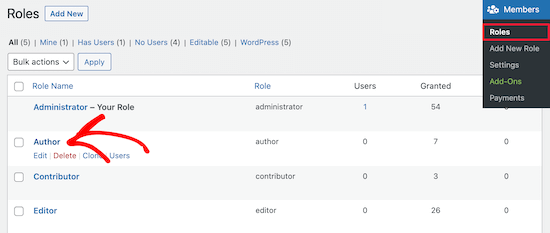
به صفحهای وارد می شوید که در آن میتوانید قابلیتهای آن نقش را به طور کامل شخصیسازی کنید.
برای حذف یک قابلیت برای نقش، کافی است کادر «Deny» را علامت بزنید. اگر میخواهید قابلیت جدیدی اضافه کنید، کادر «Grant» را علامت بزنید.
در اینجا، ما کادر «Deny» را برای قابلیت حذف پستها علامت میزنیم.
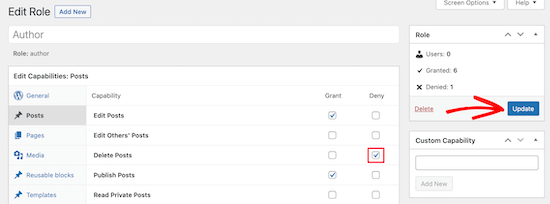
اگر کادری را برای نقش موجود علامت نزنید، آن کاربر آن قابلیت را نخواهد داشت.
هنگامی که سفارشی کردن نقش خود را به پایان رساندید، مطمئن شوید که روی دکمه “به روز رسانی” کلیک کنید.
تغییراتی که ایجاد می کنید به طور خودکار برای همه کاربران موجود که آن نقش را دارند و همه کاربران جدیدی که نقش به آنها اختصاص داده شده اعمال می شود.
تغییرات در نقش های پیش فرض کاربر وردپرس
کار دیگری که می توانید انجام دهید این است که نقش های کاربری کاملاً سفارشی در وردپرس با مجموعه ای از قابلیت های منحصر به فرد ایجاد کنید.
برای این کار از همان افزونه فوق استفاده خواهیم کرد.
به سادگی به قسمت اعضا » افزودن نقش جدید بروید و سپس به نقش جدید خود یک نام بدهید.
در این مورد، ما یک نقش توسعهدهنده ایجاد میکنیم که میتوانیم مجوزهای خاص به توسعهدهنده وردپرس بدهیم.
ستون سمت چپ دارای بخش های مختلفی است که دارای لیستی از قابلیت های موجود است. ما برگه “Appearance” را انتخاب می کنیم و سپس قابلیت هایی را برای ویرایش، نصب و به روز رسانی قالب ها اضافه می کنیم.
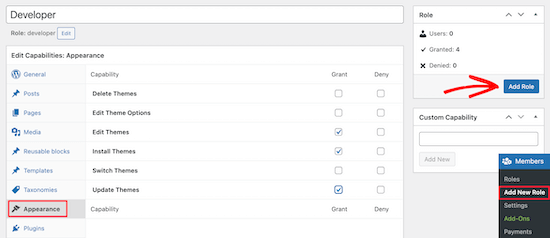
پس از آن، مطمئن شوید که روی دکمه «افزودن نقش» کلیک کنید تا نقش کاربر ذخیره شود.
در مرحله بعد، می توانید یک کاربر جدید ایجاد کنید و نقش جدید را به آن کاربر اختصاص دهید.
برای انجام این کار به Users » Add New بروید و سپس اطلاعات کاربری جدید خود را پر کنید.
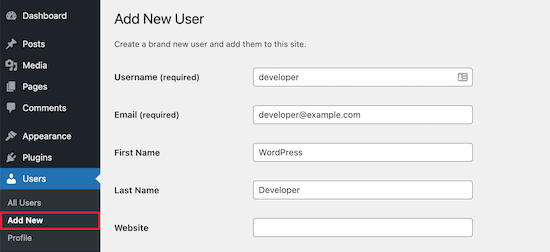
در پایین صفحه، بخش «نقش کاربر» را خواهید دید.
به سادگی کادرهای نقش های کاربری را که می خواهید به کاربر جدید اختصاص دهید علامت بزنید و سپس روی دکمه «افزودن کاربر جدید» کلیک کنید.
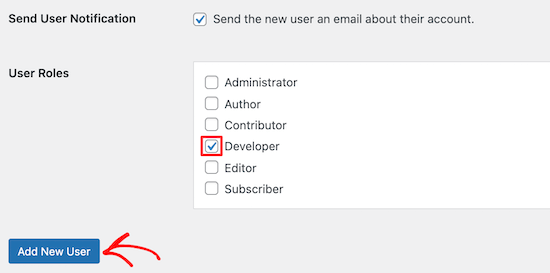
اکنون، یک نقش کاربری سفارشی وردپرس جدید ایجاد کرده اید و آن را به یک کاربر جدید اختصاص داده اید.
امیدواریم این مقاله به شما در درک نقشها و مجوزهای کاربر کمک کرده باشد.
اگر این مقاله را دوست داشتید، لطفا در اینستاگرام ما را دنبال کنید.
همچنین خوشحال می شویم در بخش نظرات ایده و نظرات خود را با ما به اشتراک بگذارید


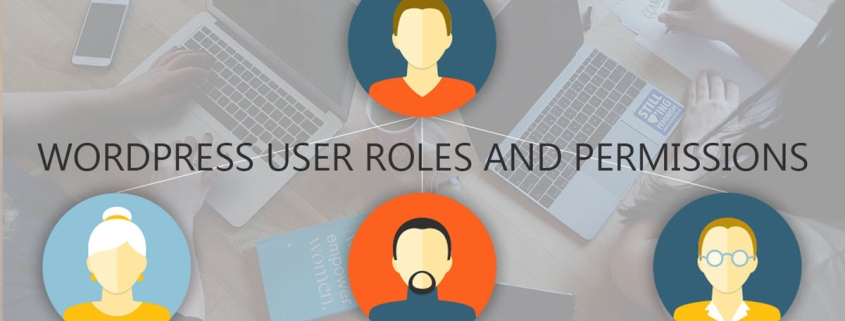


دیدگاه خود را ثبت کنید
تمایل دارید در گفتگو شرکت کنید؟نظری بدهید!